Симултано отварање два МС Ворд документа
Понекад када радите у Мицрософт Ворд-у, постаје неопходно истовремено приступити два документа. Наравно, ништа не спречава само отварање неколико датотека и пребацивање између њих, кликом на икону у статусној траци, а затим избором жељеног документа. Али ово није увек згодно, поготово ако су документи велики и треба их константно скроловати, у поређењу.
Као опцију, увек можете поставити прозоре на екрану један поред другог - од лева на десно или од врха до дна, коме је погоднији. Али ова функција је погодна за коришћење само на великим монитори, а имплементира се мање или више добро само у Виндовсу 10. Могуће је да ће многи корисници бити довољни. Али шта ако кажемо да постоји много погоднији и ефикаснији начин који вам омогућава да истовремено радите са два документа?
Ворд вам омогућава да отворите два документа (или један документ двапут), не само на једном екрану, већ иу истом радном окружењу, дајући вам прилику да радите с њима. Осим тога, можете отворити два документа истовремено у МС Ворд-у на више начина и описаћемо сваки од њих испод.
Локација прозора у близини
Дакле, без обзира на то који начин постављања два документа на екран који изаберете, прво морате отворити ова два документа. Затим, у једној од њих, урадите следеће:
Идите на траку са алаткама Брзи приступ на картици "Преглед" и у групи "Прозор" кликните на дугме "Следеће" .
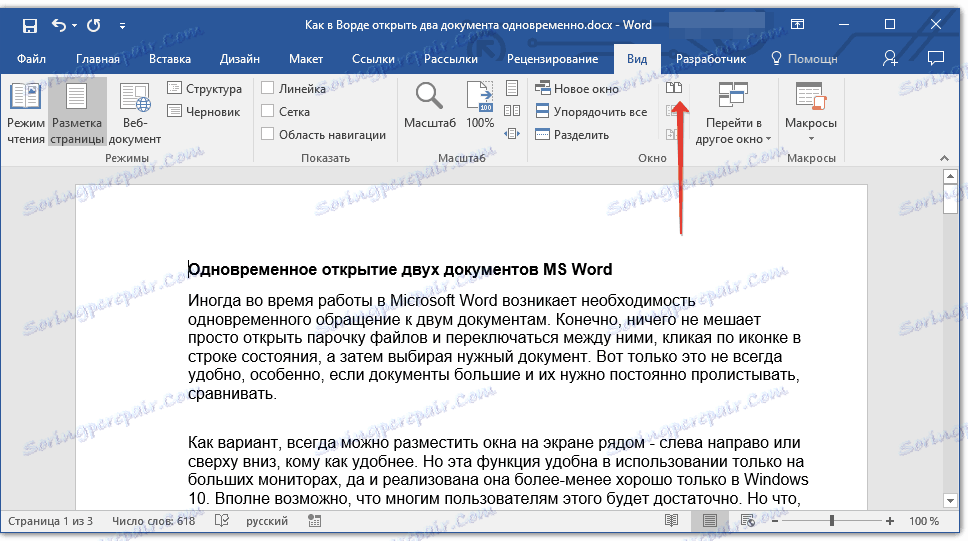
Напомена: Ако у тренутку имате више од два документа отворена, ВОРД ће вас тражити да наведете који од њих треба поставити један поред другог.
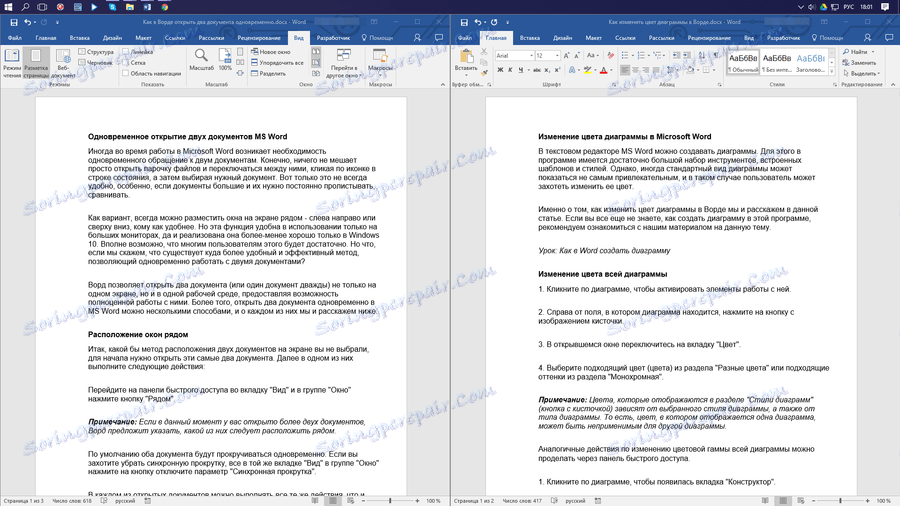
Подразумевано, оба документа ће се померати истовремено. Ако желите уклонити синхроно скроловање, све на истој картици "Преглед" у групи "Прозор" кликните на дугме да бисте онемогућили опцију "Синхроно померање" .
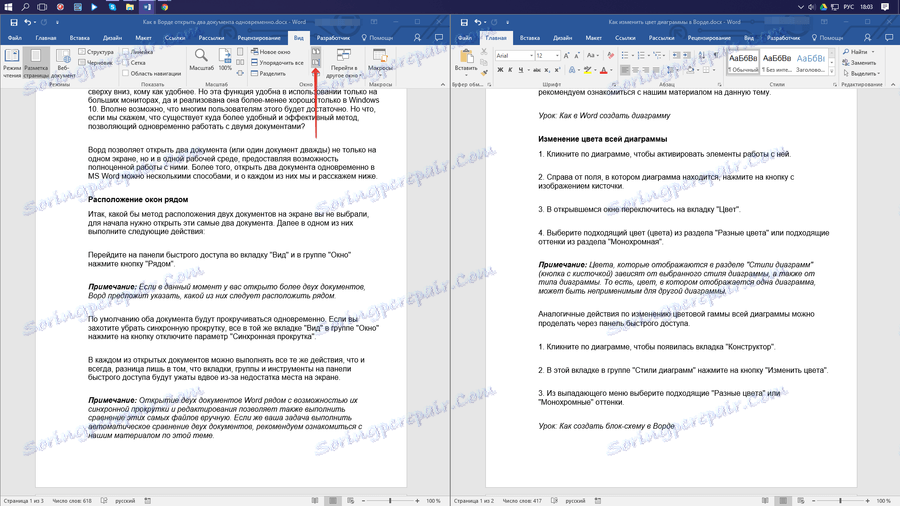
У сваком од отворених докумената, можете извршити све исте радње као и увек, једина разлика је у томе што ће се табови, групе и алати на траци са алаткама за брзи приступ двапут закаснути због недостатка простора на екрану.
Напомена: Отварањем два документа Ворда поред могућности синхроног скроловања и уређивања такође можете ручно упоређивати ове датотеке. Ако је ваш задатак да извршите аутоматско упоређивање два документа, препоручујемо вам да прочитате наш материјал о овој теми.
Лекција: Као у Ворду, упоредите два документа
Наручивање прозора
Поред проналажења пар докумената с лева на десно, у МС Ворду можете поставити два или више докумената један изнад другог. Да бисте то урадили, изаберите наредбу "Распореди све" на картици "Преглед " групе "Прозор" .
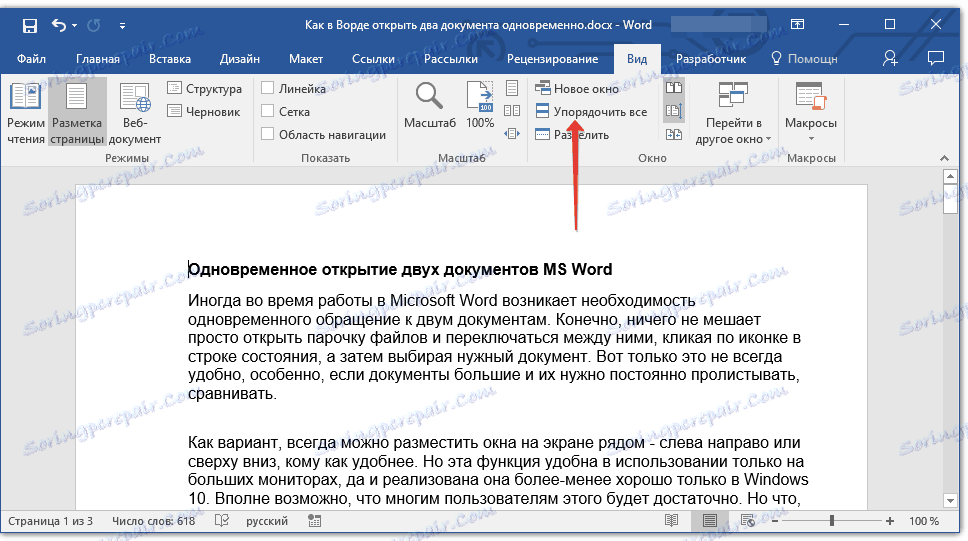
Након наруџбе, сваки документ ће бити отворен на картици, али ће се на екрану налазити тако да се један прозор неће преклапати. Алатна трака за брзи приступ, као и садржај сваког документа, увек ће остати видљива.
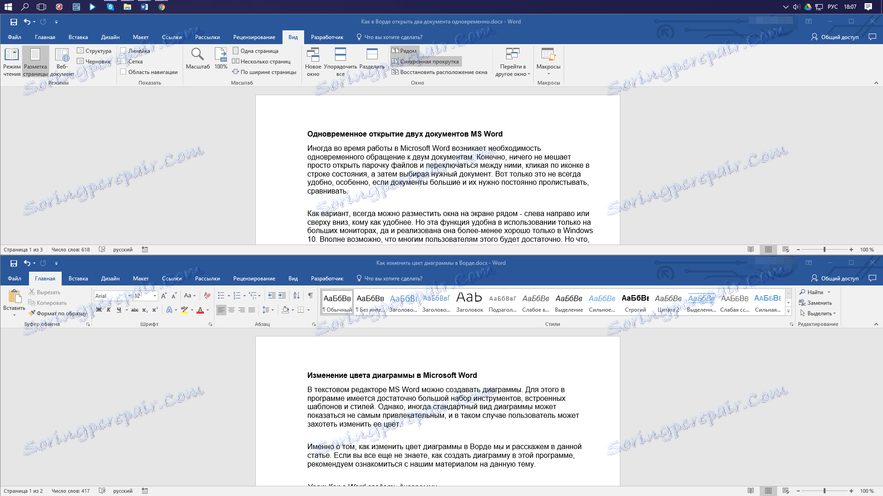
Слично уређење докумената може се извршити ручно, померањем прозора и прилагођавањем њихове величине.
Одвајање прозора
Понекад када радите са два или више докумената истовремено, потребно је осигурати да се дио једног документа константно приказује на екрану. Рад са осталим садржајем документа, као и са свим осталим документима, треба радити уобичајено.
Тако, на примјер, на врху једног документа може бити заглавље табеле, нека врста инструкција или препорука за рад. То је део који треба фиксирати на екрану, забрањујући помицање за то. Остатак документа ће бити скројен и доступан за уређивање. Да бисте то урадили, следите ове кораке:
1. У документу који желите да поделите на две области, идите на картицу "Преглед" и кликните на дугме "Сплит" које се налази у групи "Прозор" .
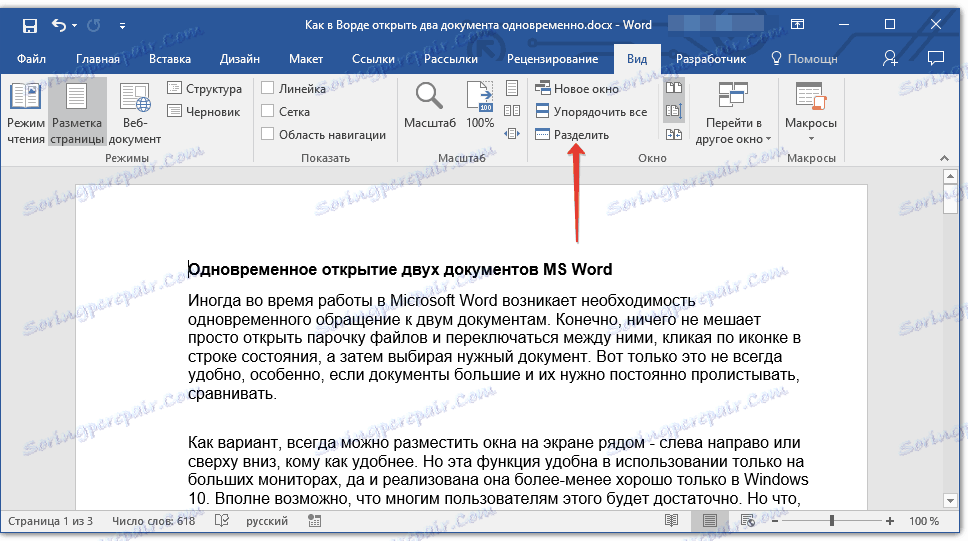
2. Линија за поделу се појављује на екрану, кликните на њега помоћу левог дугмета миша и поставите га на жељено место на екрану, означавајући статичку област (горњи део) и ону која ће се померати.
3. Документ ће бити подељен на две радне области.
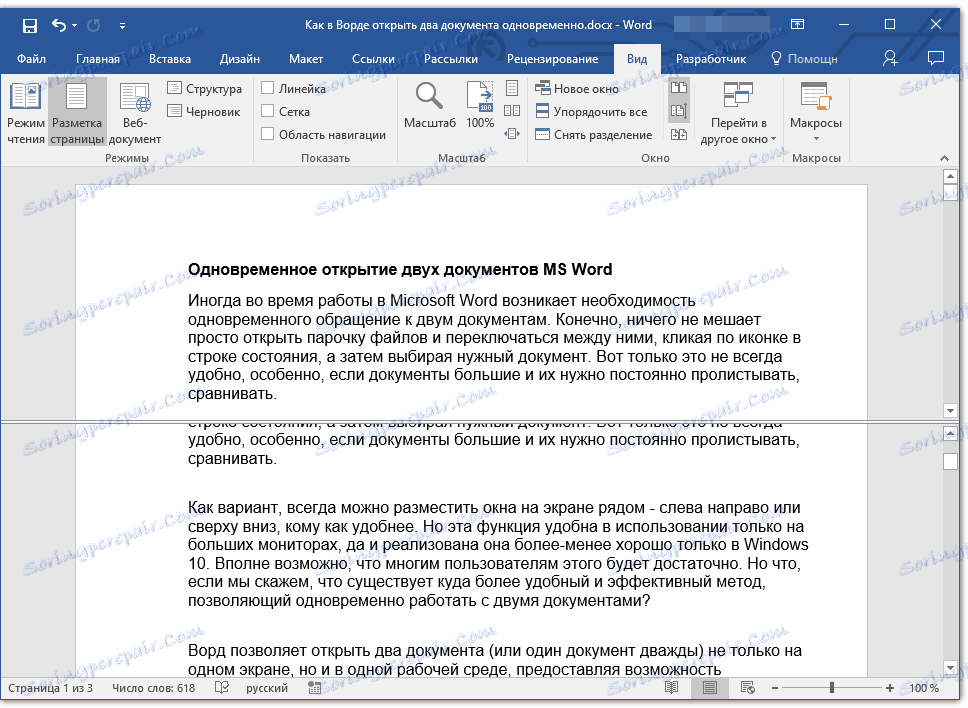
- Савет: Да бисте отказали подељени документ на картици Приказ и групи прозора, кликните на дугме Поништи.
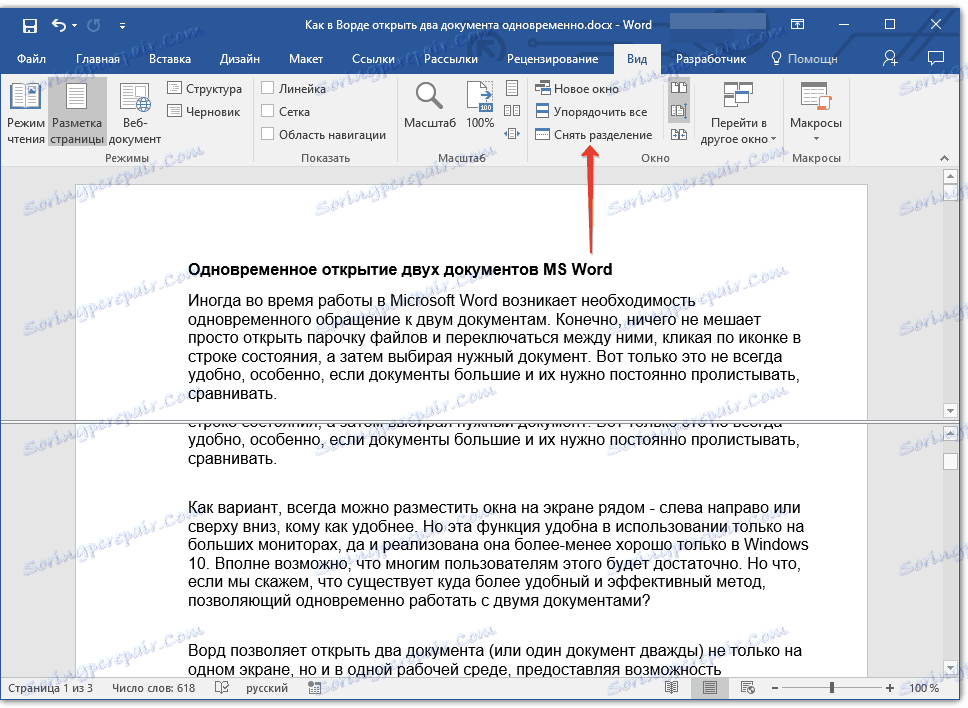
Овде смо са вама и размотрили све могуће опције помоћу којих можете отворити два или чак више докумената у Ворду и поставити их на екран тако да је погодно за рад.